Q & A: Hur kan jag skriva en division logga in i ett Word-dokument?
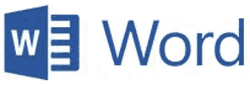 fråga från Hannah P.: Hej Rick. Jag vet att det här förmodligen är en dum fråga, men jag kan bara inte räkna ut hur man gör något som verkar som om det borde vara riktigt enkelt.
fråga från Hannah P.: Hej Rick. Jag vet att det här förmodligen är en dum fråga, men jag kan bara inte räkna ut hur man gör något som verkar som om det borde vara riktigt enkelt.
jag skriver ett viktigt papper för min matematikklass och jag kan inte räkna ut hur man skriver in delningsskylten i Microsoft Word.
Jag kan skriva tecken för alla andra matematiska operationer, men jag kan inte för livet av mig räkna ut hur man skriver division tecken. Det är inte på mitt tangentbord!
om du kan berätta för mig hur man gör detta kommer jag att vara evigt tacksam. Tack på förhand för din hjälp!
Ricks svar: Hannah, jag har ofta undrat varför datortangentbord inte har ett standarddivisionstecken på dem. Om någon läser detta vet svaret skulle jag gärna höra det!
med det sagt är det faktiskt ganska enkelt att ”skriva” en delningsskylt i ett MS Word-dokument (eller i de flesta andra Windows-program för den delen) med hjälp av en av metoderna som förklaras nedan.
Obs: Båda instruktionsuppsättningarna nedan förutsätter att ditt Word-dokument redan är öppet och markören är placerad där du vill att delningsskylten ska visas.
Metod #1 …
om datorns tangentbord har ett numeriskt tangentbord kan du ”skriva” ett delningstecken genom att följa dessa steg:
1 – Slå på NumLock (om det inte redan är på).
2 – Tryck och håll ner Alt-tangenten medan du skriver siffrorna 0247 på det numeriska tangentbordet. Delningsskylten ska visas efter att du har skrivit det sista numret i sekvensen. Observera: Du måste använda det numeriska tangentbordet eftersom sifferknapparna högst upp på tangentbordet inte fungerar.
Metod # 2…
Om tangentbordet inte har ett numeriskt tangentbord kan du göra det så här:
1 – Välj fliken Infoga i MS Word.
2-klick Symbol.
3 – Välj delningsskylten i listrutan.
det är allt som finns till det. Endera av de två metoderna som beskrivs ovan kommer att fungera, men jag råkar föredra metod #1 eftersom det kommer att fungera i alla Windows-program, inte bara Microsoft Office.
Jag hoppas att detta hjälper Hannah. Lycka till!
Bonus tips #1: det här inlägget förklarar hur du tar bort ett dokument i WordPad.
bonus tips # 2: Vill du se till att du aldrig missar ett av mina tips? Det är lätt! Bara…
Klicka här för att registrera dig för min Gratis Rick dagliga Tips nyhetsbrev!
Vill du ställa Rick en teknisk fråga? Om så är fallet, klicka här och skicka in det!
Om du tyckte att det här inlägget var användbart, skulle du ha något emot att hjälpa mig genom att dela det? Klicka bara på en av de praktiska knapparna för delning av sociala medier nedan. Tack ett gäng!
Leave a Reply